Bluetooth - это технология беспроводной передачи данных между электронными устройствами. Она позволяет подключать различные устройства, такие как телефоны, наушники, колонки и другие гаджеты, без использования проводов и кабелей. В настоящее время Bluetooth является одним из наиболее популярных способов передачи данных.
Если вы новичок в использовании технологии Bluetooth и хотите научиться подключать устройства, то эта подробная инструкция создана специально для вас. Мы расскажем, как найти устройство по Bluetooth на компьютере или мобильном устройстве, а также как подключить и управлять ими.
Для начала, убедитесь, что устройство, к которому вы хотите подключиться, имеет включен Bluetooth. Обычно это можно проверить в настройках устройства или с помощью индикаторной лампочки. Если Bluetooth включен, то перейдите к следующему шагу. Если же нет, найдите в настройках устройства опцию "Bluetooth" и включите ее.
Теперь, когда устройство Bluetooth активировано, откройте настройки Bluetooth на вашем компьютере или мобильном устройстве. В большинстве случаев, эту опцию можно найти в разделе "Настройки" или "Параметры". После открытия настроек Bluetooth, активируйте функцию поиска устройств. Обычно это делается нажатием на кнопку "Поиск" или иконку, которая представляет собой устройство со сигналом.
Когда вы начнете поиск устройств, вам будет показан список доступных Bluetooth-устройств поблизости. Обратите внимание на наименование устройства, с которым вы хотите подключиться. Если наименование устройства отображается правильно, то выберите его и нажмите на кнопку "Подключить". В некоторых случаях, может потребоваться ввод пароля или кода доступа. В этом случае, следуйте инструкциям на экране.
Как найти устройство по Bluetooth

Чтобы найти устройство по Bluetooth, необходимо выполнить следующие шаги:
- Откройте настройки вашего устройства.
- Найдите раздел "Bluetooth" и откройте его.
- Включите Bluetooth, если он еще не включен.
- Устройство начнет сканирование доступных Bluetooth-устройств в вашей близости. Подождите несколько секунд, пока сканирование завершится.
- На экране появится список найденных устройств. Выберите нужное устройство из списка.
- Если устройство защищено паролем, введите пароль и нажмите "Подключить" или "ОК".
- После успешного подключения, устройство будет добавлено в список подключенных устройств.
Если устройство не отображается в списке, убедитесь, что оно находится в режиме поиска и Bluetooth на устройстве, с которым вы пытаетесь сопрячься, также включен.
Теперь, когда вы узнали, как найти устройство по Bluetooth, вы готовы наслаждаться безпроводными соединениями и использовать ваше устройство с новыми девайсами.
С чего начать поиск устройства?

Прежде чем приступить к поиску устройства по Bluetooth, убедитесь, что ваше устройство поддерживает эту технологию. Если устройство поддерживает Bluetooth, активируйте функцию Bluetooth на нем.
Далее, зайдите в настройки вашего устройства и найдите раздел "Bluetooth" или "Беспроводные соединения". В этом разделе включите Bluetooth и установите его видимость для других устройств.
После включения Bluetooth, смартфон или планшет начнет автоматически сканировать доступные устройства. Поиск может занять некоторое время, поэтому будьте терпеливы. Когда ваше устройство обнаружит другие Bluetooth-устройства, они будут отображены в списке.
Может случиться, что нужное вам устройство не появляется в списке. В этом случае советуем проверить, что оно находится в режиме видимости и активировано для поиска новых устройств. Если все настройки правильные, попробуйте повторить поиск еще раз.
Если вы все-таки не можете найти нужное устройство, убедитесь, что оно находится рядом с вашим устройством и не скрыто за преградами, такими как стены или металлические предметы. Также, убедитесь, что оба устройства находятся в пределах действия Bluetooth-соединения.
Когда вы нашли нужное устройство в списке, просто выберите его и установите соединение. В некоторых случаях может потребоваться ввод пароля на обоих устройствах для успешного соединения.
Теперь вы знаете, с чего начать поиск устройства по Bluetooth. Приятного использования!
Шаги по поиску устройства по Bluetooth
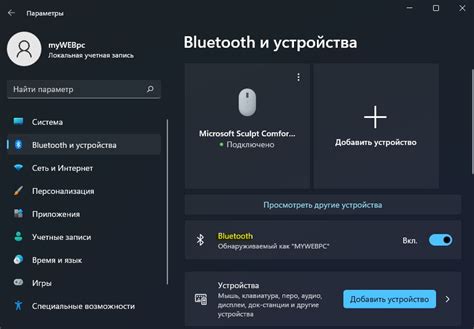
Шаг 1: Убедитесь, что Bluetooth на вашем устройстве включен. Обычно это можно сделать в настройках устройства, в разделе Bluetooth.
Шаг 2: Проверьте, что устройство, которое вы хотите найти, также включило Bluetooth и находится в режиме обнаружения.
Шаг 3: На вашем устройстве откройте меню Bluetooth. Обычно это можно сделать через настройки или панель уведомлений.
Шаг 4: В меню Bluetooth нажмите на кнопку "Поиск устройств" или "Сканировать".
Шаг 5: Подождите некоторое время, пока ваше устройство найдет доступные устройства по Bluetooth. Они будут отображаться в списке на экране.
Шаг 6: Найдите в списке устройство, которое вы хотите подключить. Обычно оно будет отображаться с его названием или идентификатором.
Шаг 7: Нажмите на устройство в списке, чтобы подключиться к нему по Bluetooth. Может понадобиться ввести пароль или код доступа, если таковые есть.
Шаг 8: Дождитесь подтверждения успешного подключения. Ваше устройство теперь будет связано по Bluetooth с выбранным устройством.
Обратите внимание, что точные шаги и опции могут отличаться в зависимости от вашего устройства и операционной системы.
Как привязать устройство по Bluetooth к компьютеру?

Привязка устройства по Bluetooth к компьютеру позволяет устанавливать беспроводное соединение между ними. Это особенно полезно, если вы хотите передавать файлы, просматривать содержимое мобильного устройства на экране компьютера или использовать беспроводные наушники.
Для привязки устройства по Bluetooth к компьютеру выполните следующие шаги:
Шаг 1: Проверьте наличие Bluetooth на вашем компьютере
Убедитесь, что ваш компьютер поддерживает технологию Bluetooth. Обычно она встроена в ноутбуки и некоторые настольные компьютеры, но если у вас ее нет, вам потребуется приобрести внешний Bluetooth-адаптер.
Шаг 2: Включите Bluetooth на компьютере и устройстве
Настройте Bluetooth на вашем компьютере, активируя его. В большинстве случаев вы найдете иконку Bluetooth в системной панели задач внизу экрана. Щелкните правой кнопкой мыши по иконке и выберите "Включить Bluetooth".
Также убедитесь, что Bluetooth включен на вашем устройстве. В большинстве случаев вы можете найти опцию в настройках устройства или быстром меню.
Шаг 3: Установите режим обнаружения на устройстве
Настройте ваше устройство для обнаружения других Bluetooth-устройств. В разделе настроек Bluetooth найдите опцию "Режим обнаружения" и установите его в режим "Видимый для всех" или "Видимый". Это позволит вашему компьютеру видеть устройство при сканировании.
Шаг 4: Сопряжение устройства с компьютером
Вернитесь к иконке Bluetooth на вашем компьютере и выберите опцию "Добавить устройство". Компьютер начнет сканирование доступных устройств Bluetooth. Когда вы увидите свое устройство в списке, щелкните по нему правой кнопкой мыши и выберите "Сопряжение" или "Подключить".
После нажатия на кнопку "Сопряжение" на вашем устройстве появится запрос о подтверждении. Если код сопряжения отображается и совпадает на обоих устройствах, подтвердите сопряжение. Если код не совпадает, убедитесь, что вы выбрали правильное устройство и повторите попытку.
Шаг 5: Проверьте подключение
После завершения сопряжения ваше устройство будет отображено в списке устройств Bluetooth на вашем компьютере. Чтобы проверить, что устройство успешно подключено, попробуйте отправить файл с компьютера на устройство или воспроизвести звук через наушники.
Теперь вы знаете, как привязать устройство по Bluetooth к компьютеру. Наслаждайтесь беспроводными возможностями и удобством без лишних проводов!
Особенности поиска устройств на смартфоне
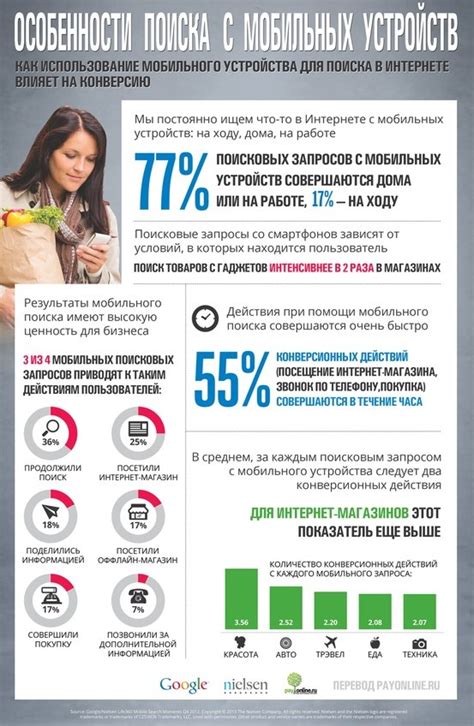
Во-первых, для успешного поиска устройств на смартфоне необходимо включить функцию Bluetooth. Для этого обычно нужно зайти в настройки устройства и в разделе "Bluetooth" включить ползунок в позицию "Включить".
Затем следует перейти в раздел "Поиск устройств" или "Найти устройства". Нажав на кнопку "Найти" или "Поиск", смартфон начнет искать все доступные устройства в окружающей области с включенной функцией Bluetooth.
Важно помнить, что поиск может занять некоторое время, особенно если находящиеся рядом устройства не находятся еще в режиме обнаружения. В этом случае, при поиске новых устройств, рекомендуется выполнять поиск на смартфоне в режиме автоматического поиска, чтобы обнаружить все доступные устройства.
После завершения поиска, результаты обнаруженных устройств будут отображены на экране смартфона. Вы можете видеть название или модель устройства, а также его тип или класс. Также можно увидеть информацию о том, включено ли на данном устройстве Bluetooth или нет.
Выбрав нужное устройство из списка, вы можете выполнить с ним различные действия, такие как установка пароля соединения, подключение или отключение устройства и другие.
Не следует забывать, что некоторые устройства могут иметь ограниченную видимость, поэтому возможно, что они не будут отображаться в списке обнаруженных устройств. В таком случае, вам необходимо посмотреть инструкцию к конкретному устройству, чтобы узнать, как включить режим обнаружения или изменить время его активности.
Итак, при поиске устройств на смартфоне по Bluetooth, следует учитывать включение функции Bluetooth, выполнение поиска, отображение результатов и возможность изменения настроек устройства для его обнаружения.
Как найти устройства, если они скрыты?

Иногда устройства Bluetooth могут быть скрыты, чтобы не отображаться в общем списке доступных устройств. Однако, с помощью нескольких простых шагов вы все равно можете найти их:
- Убедитесь, что ваше устройство Bluetooth включено и в режиме поиска. Проверьте настройки Bluetooth на устройстве и убедитесь, что режим видимости или поиска установлен включенным или "видимым для всех".
- Запустите поиск устройств на вашем устройстве, подключенном к Bluetooth. Это может быть смартфон, планшет или компьютер. Обычно, для этого нужно перейти в настройки Bluetooth и нажать на кнопку "Поиск устройств" или подобную.
- Дождитесь, пока поиск завершится. Во время поиска ваше устройство Bluetooth будет сканировать окружающие устройства и отображать их в списке.
- Если вы не видите нужное устройство Bluetooth в списке, проверьте, что оно включено и находится в режиме поиска. Если устройство все еще не отображается, возможно, оно скрыто или находится на большом расстоянии. В таком случае, попробуйте приблизиться к нему или установить его в режим видимости или поиска.
- Если устройство Bluetooth все еще не отображается, попробуйте перезагрузить свое устройство и повторить поиск. Иногда это может помочь восстановить соединение с скрытыми устройствами.
Следуя этой инструкции, вы сможете успешно найти устройства Bluetooth, даже если они скрыты.